windows10关闭杀毒软件 组策略 Windows Defender如何彻底关闭
在使用Windows 10操作系统时,有时候我们可能会想要关闭Windows Defender杀毒软件,虽然Windows Defender是一个强大的安全工具,但有时候我们可能希望使用其他的杀毒软件来替代它。在这种情况下,我们可以通过组策略来彻底关闭Windows Defender,确保它不会再干扰我们的电脑使用。接下来我们将介绍如何通过组策略来关闭Windows Defender,让您的电脑更加顺畅地运行。
 Win10
Win10
方法一:通过组策略关闭Windows Defender
1、首先使用 Windows + R 组合快捷键呼出“运行”操作框,然后键入 gpedit.msc ,之后点击下方的“确定”即可打开组策略编辑器,如图所示。
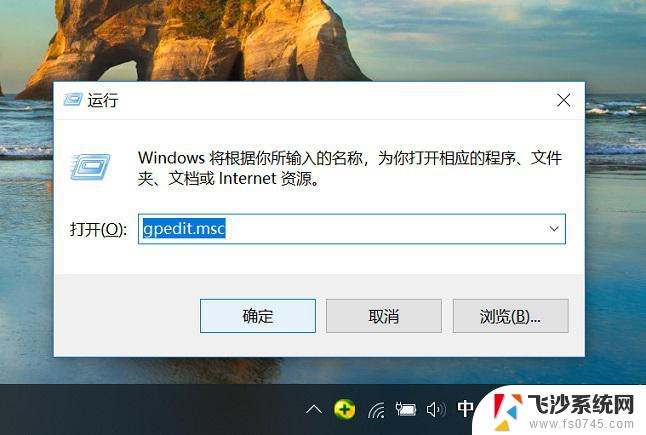
2、打开Win10组策略编辑器之后,依次点击展开“计算机策略”→“管理模板”→“Windows组件”→“Windows Defender防病毒程序”,如图所示。
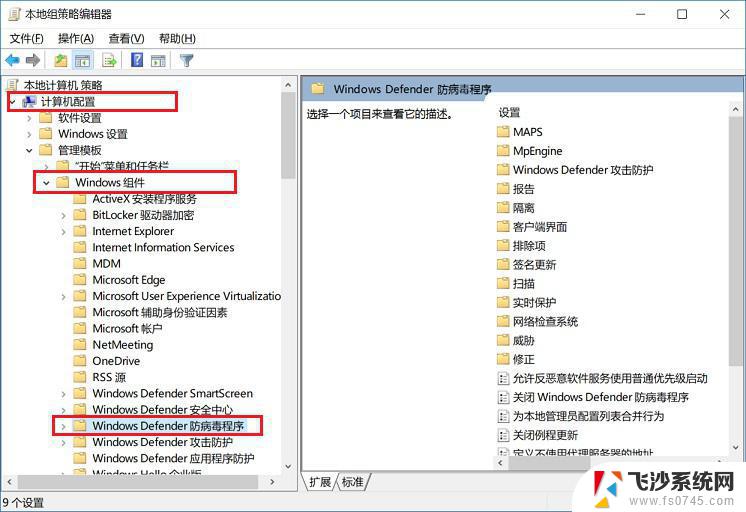
3、最后双击右侧的“关闭Windows Defender防病毒程序”,然后在打开的关闭设置中。将默认的“未配置”改为“已启用”,然后点击底部的“确定”保存设置即可。
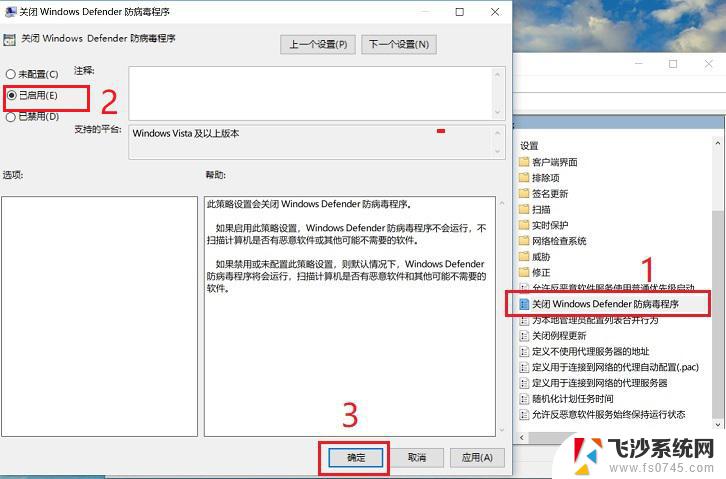
完成以上设置后,重启电脑生效。重启电脑后,下次Win10自带的Windows Defender杀毒软件就不会自动运行了。
方法二:通过注册表关闭Windows Defender
由于Win10家庭版没有组策略编辑器,因此无法通过上面的方法关闭。对于Win10家庭版用户来说,可以通过注册表来关闭Win10自带的杀毒软件,方法如下。
1、同样是使用 Windows + R 组合快捷键呼出,运行操作框,然后键入 regedit 并点击下方的确定,打开注册表,如图所示。
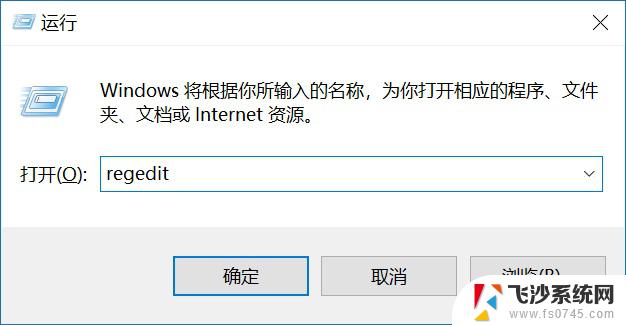
2、打开Win10注册表之后,依次展开 HKEY_LOCAL -> MACHINE -> SOFTWARE -> Policies -> Microsoft -> Windows Defender,如图所示。
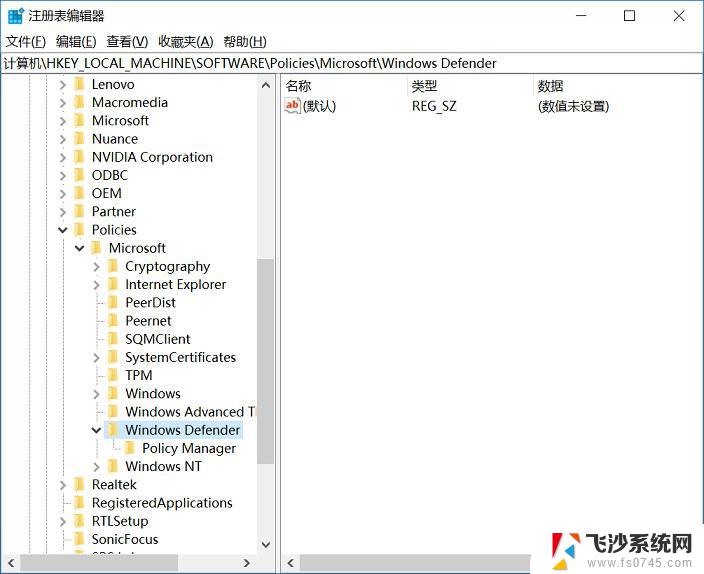
3、接下来在右侧,点击鼠标右键,然后选择新建 DWORD(32位)值,如图所示。
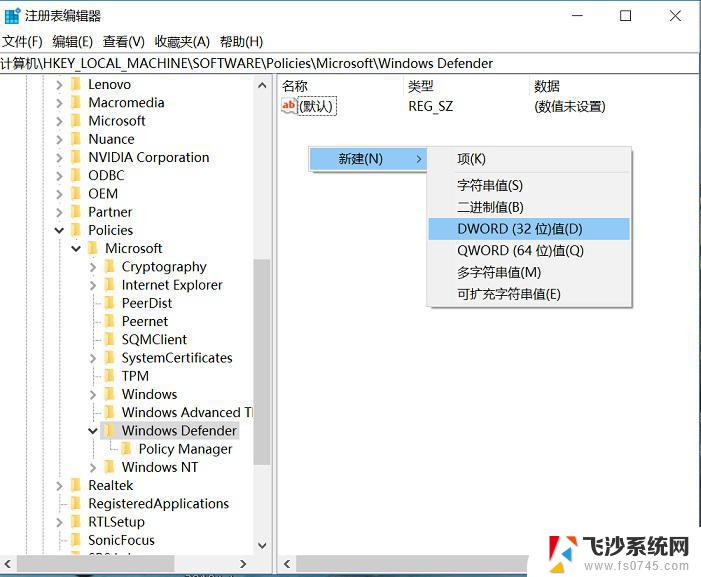
4、最后新值命名为DisableAntiSpyware,并双击赋值为1,就可以了,如图所示。
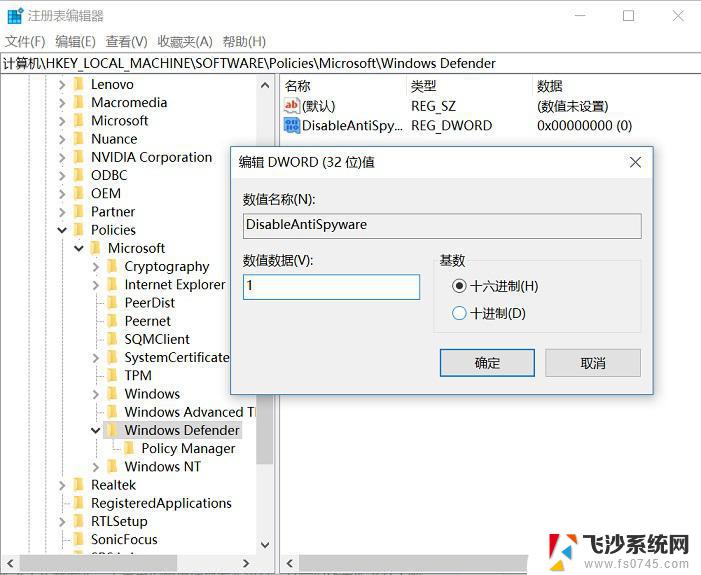
完成以上操作之后,退出注册表,并重启电脑即可生效,之后Win10自带的杀毒软件就被关闭了,不会再自动启动了。
以上就是windows10关闭杀毒软件 组策略的全部内容,有出现这种现象的小伙伴不妨根据小编的方法来解决吧,希望能够对大家有所帮助。
windows10关闭杀毒软件 组策略 Windows Defender如何彻底关闭相关教程
-
 win10系统杀毒软件关闭 Windows10系统如何关闭自带杀毒软件
win10系统杀毒软件关闭 Windows10系统如何关闭自带杀毒软件2023-12-30
-
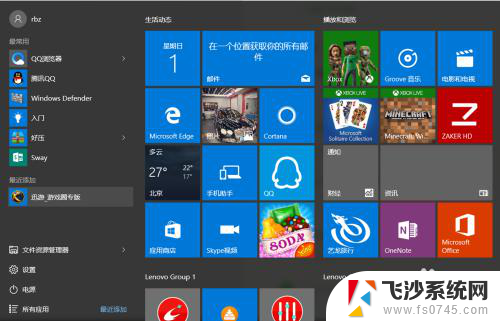 关闭系统杀毒 如何关闭Windows10自带的杀毒软件
关闭系统杀毒 如何关闭Windows10自带的杀毒软件2024-04-17
-
 win10杀毒软件怎么关闭 如何禁用Windows10系统自带的杀毒软件
win10杀毒软件怎么关闭 如何禁用Windows10系统自带的杀毒软件2023-11-12
-
 win10的杀毒软件怎么关闭 关闭Windows10系统自带的杀毒软件
win10的杀毒软件怎么关闭 关闭Windows10系统自带的杀毒软件2023-11-25
- windows10,怎么关闭自带杀毒软件 如何关闭windows10自带的杀毒软件
- win10杀毒在哪关闭 如何关闭Windows 10自带的杀毒软件
- w10自带的杀毒软件如何关闭 Windows10系统如何关闭自带杀毒软件
- 怎么关掉电脑的杀毒软件 Windows10系统如何关闭自带杀毒软件
- win10自带杀毒软件如何关闭 如何关闭Windows 10系统的自带杀毒软件
- win10杀毒软件在哪里关闭 Windows 10系统如何关闭内置的杀毒软件
- win8.1开始菜单改win10 Windows 8.1 升级到 Windows 10
- 文件:\windows\system32\drivers Win10系统C盘drivers文件夹可以清理吗
- windows10移动硬盘在电脑上不显示怎么办 移动硬盘插上电脑没有反应怎么办
- windows缓存清理 如何清理Win10系统缓存
- win10怎么调电脑屏幕亮度 Win10笔记本怎样调整屏幕亮度
- 苹果手机可以连接联想蓝牙吗 苹果手机WIN10联想笔记本蓝牙配对教程
win10系统教程推荐
- 1 苹果手机可以连接联想蓝牙吗 苹果手机WIN10联想笔记本蓝牙配对教程
- 2 win10手机连接可以卸载吗 Win10手机助手怎么卸载
- 3 win10里此电脑的文档文件夹怎么删掉 笔记本文件删除方法
- 4 win10怎么看windows激活码 Win10系统激活密钥如何查看
- 5 电脑键盘如何选择输入法 Win10输入法切换
- 6 电脑调节亮度没有反应什么原因 Win10屏幕亮度调节无效
- 7 电脑锁屏解锁后要按窗口件才能正常运行 Win10锁屏后程序继续运行设置方法
- 8 win10家庭版密钥可以用几次 正版Windows10激活码多少次可以使用
- 9 win10系统永久激活查询 如何查看Windows10是否已经永久激活
- 10 win10家庭中文版打不开组策略 Win10家庭版组策略无法启用怎么办